用JavaScript实现Adobe Acrobat XI自动添加自定义图章的方法
Adobe Acrobat X SDK JavaScript 商务版用户指南说明书

© 2012 Adobe Systems Incorporated. All rights reserved.Adobe® Acrobat® X SDK JavaScript™ for Acrobat API Reference for Microsoft® Windows® and Mac OS®Edition 1.0, October 2012If this guide is distributed with software that includes an end user agreement, this guide, as well as the software described in it, is furnished under license and may be used or copied only in accordance with the terms of such license. Except as permitted by any such license, no part of this guide may be reproduced, stored in a retrieval system, or transmitted, in any form or by any means, electronic, mechanical, recording, or otherwise, without the prior written permission of Adobe Systems Incorporated. Please note that the content in this guide is protected under copyright law even if it is not distributed with software that includes an end user license agreement.The content of this guide is furnished for informational use only, is subject to change without notice, and should not be construed as a commitment by Adobe Systems Incorporated. Adobe Systems Incorporated assumes no responsibility or liability for any errors or inaccuracies that may appear in the informational content contained in this guide.Please remember that existing artwork or images that you may want to include in your project may be protected under copyright law. The unauthorized incorporation of such material into your new work could be a violation of the rights of the copyright owner. Please be sure to obtain any permission required from the copyright owner.Any references to company names, company logos and user names in sample material or sample forms included in this documentation and/or software are for demonstration purposes only and are not intended to refer to any actual organization or persons.Adobe, the Adobe logo, Acrobat, Distiller, FrameMaker, LiveCycle, PostScript and Reader are either registered trademarks or trademarks of Adobe Systems Incorporated in the United States and/or other countries.Apple and Mac OS are trademarks of Apple Computer, Inc., registered in the United States and other countries.JavaScript is a trademark or registered trademark of Sun Microsystems, Inc. in the United States and other countries.Microsoft and Windows are either registered trademarks or trademarks of Microsoft Corporation in the United States and/or other countries. All other trademarks are the property of their respective owners.Adobe Systems Incorporated, 345 Park Avenue, San Jose, California 95110, USA.Notice to U.S. Government End Users. The Software and Documentation are “Commercial Items,” as that term is defined at 48 C.F.R. §2.101, consisting of “Commercial Computer Software” and “Commercial Computer Software Documentation,” as such terms are used in 48 C.F.R. §12.212 or 48 C.F.R. §227.7202, as applicable. Consistent with 48 C.F.R. §12.212 or 48 C.F.R. §§227.7202-1 through 227.7202-4, as applicable, the Commercial Computer Software and Commercial Computer Software Documentation are being licensed to U.S. Government end users (a) only as Commercial Items and (b) with only those rights as are granted to all other end users pursuant to the terms and conditions herein. Unpublished-rights reserved under the copyright laws of the United States. Adobe Systems Incorporated, 345 Park Avenue, San Jose, CA 95110-2704, USA. For U.S. Government End Users, Adobe agrees to comply with all applicable equal opportunity laws including, if appropriate, the provisions of Executive Order 11246, as amended, Section 402 of the Vietnam Era Veterans Readjustment Assistance Act of 1974 (38 USC 4212), and Section 503 of the Rehabilitation Act of 1973, as amended, and the regulations at 41 CFR Parts 60-1 through 60-60, 60-250, and 60-741. The affirmative action clause and regulations contained in the preceding sentence shall be incorporated by reference.。
acrobat pdf中的javascript代码示例
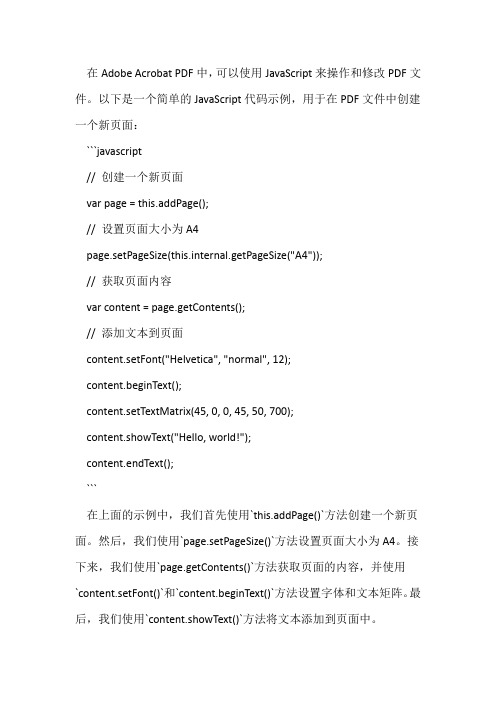
在Adobe Acrobat PDF中,可以使用JavaScript来操作和修改PDF文件。
以下是一个简单的JavaScript代码示例,用于在PDF文件中创建一个新页面:```javascript// 创建一个新页面var page = this.addPage();// 设置页面大小为A4page.setPageSize(this.internal.getPageSize("A4"));// 获取页面内容var content = page.getContents();// 添加文本到页面content.setFont("Helvetica", "normal", 12);content.beginText();content.setTextMatrix(45, 0, 0, 45, 50, 700);content.showText("Hello, world!");content.endText();```在上面的示例中,我们首先使用`this.addPage()`方法创建一个新页面。
然后,我们使用`page.setPageSize()`方法设置页面大小为A4。
接下来,我们使用`page.getContents()`方法获取页面的内容,并使用`content.setFont()`和`content.beginText()`方法设置字体和文本矩阵。
最后,我们使用`content.showText()`方法将文本添加到页面中。
请注意,JavaScript代码需要在Adobe Acrobat PDF软件中运行,并且需要使用PDF文件作为输入。
如果您不熟悉JavaScript或Adobe Acrobat PDF软件,请先学习相关知识。
acorbat制作图章教程

acorbat制作图章教程Acrobat制作电子签名制作教程一、将手写签名或图章扫描成电子图片,用photshop制作成透明背景(镂空)。
如下图====================================== =====--------------------------------------------------------------------二、打开Acrobat软件(此处以acrobat 8 professional为例),点击图章工具- 创建自定义图章,选择第一步所生成的文件。
“确定”后出现如下图对话框。
可以自定义图章的类型和名称。
“确定”后即生成图章。
操作完成!三、需要盖章的时候直接点击图章按钮即可,选择页面适当的位置点击鼠标左键。
四、图章制作进阶-动态日期图章1.在我的电脑打开C:\Documents and Settings\Administrator\ApplicationData\Adobe\Acrobat\8.0\Stamps 路径,可以看到pdf文件,刚刚制作生成的图章就在此处。
2.打开这个图章文件,该文件有两页,其中第一页是空白,第二页就是那个图章的图像。
3.点击盖章工具,在第一页空白位置加盖一个图章。
(如上右图)4.点击工具-表单-文本域工具(如下图),在图章的右下侧建一个文本域,参数填写如下(建议复制粘贴):名称:RS(gr;cd;fu).2自定义计算脚本(输入时要点编辑按钮):var m ={fu: function() { return stName + identity.firstName; }, gr: function() { return identity.department; }, ti: function() { return identity.title; },cp: function() { return identity.corpAbbrev; },cd: function() { return util.printd("yyyy.mm.dd", new Date()); }, x: function() { return "***placeholder***"; }};var i = .match(/\((.*)\)\.(v?)(.)/);var p = i[1].split(/;/);var mp = p[(1 * i[3]) - 1];var v = m[mp]();event.value = i[2] ? v.replace(/(?=.)(.)(?=.)/g, "$1\n") : v;5.编缉完成后将该文件另存副本,本例中命名为(lyj章带日期2.pdf。
Adobe认证考证 Acrobat 9.0.
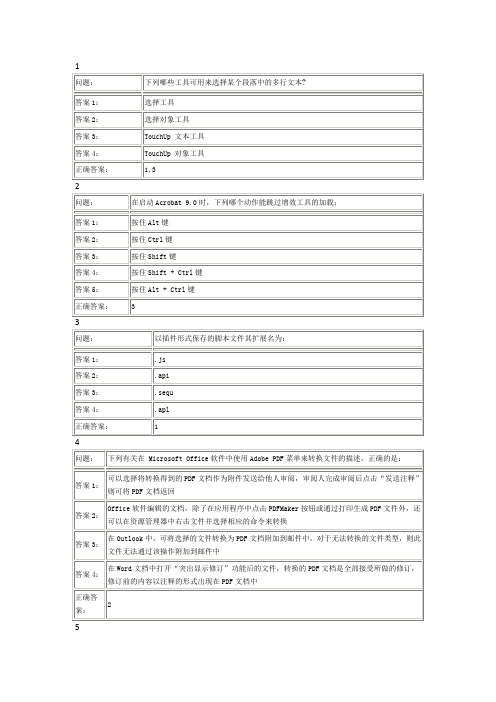
限表单域中的文本
正确答案:
2
26
问题:
下列有关注释的描述,正确的是:
答案1:
只要是Word2002或更新版本创建的PDF文档就可利用“注释>导出注释到Word”命令将注释导入到Word文档中
答案2:
利用“注释>导出注释到数据文件”的命令可将文档中的注释导出成PDF文档
答案3:
执行“注释>添加附注”的命令等同于用附注工具在页面上单击
答案3:
在Acrobat中,选择“文件>合并>合并文件到单个PDF”
答案4:
在Acrobat中,选择“文档>插入页面>从文件”
答案5:
在Acrobat打开的多个文件之间拖曳页面导览窗格中的缩略图
正确答案:
1,3,4,5
6
问题:
执行下列的哪些操作后,可在PostScript文档所在的文件夹中找到同名的PDF文档:
答案2:
在应用程序中选择“文件>另存为”
答案3:
直接关闭应用程序,在出现的对话框中选择保存
答案4:
在Acrobat中选择“文档>附加文件”
正确答案:
1,3
15
问题:
用TouchUp对象工具选定图像,右击鼠标并选择“编辑图像”后无反应,请在下列选项中选择会引起该问题的可能原因:
答案1:
系统中没有安装图像编辑应用程序(如,Photoshop)
答案4:
注释工具的图章工具中,创建自定义图章时只能用PDF文档
正确答案:
3
27
问题:
按钮工具具有一些超链接和书签无法实现的功能,具体有:
答案1:
按钮可以激活一系列动作,而不仅仅局限于某个单独动作。
教学_用Adobe Acrobat 8 Professional 加密 PDF档及加盖电子印章

若文件是公司內部的質量管理體系文件, 則蓋受控章; 若為外來文件,則加蓋外來文件電子印章。
PDF文件加蓋電子印章
• • 下麵介紹蓋電子章 在如下的菜單中點選取相應的電子印章,然後在相應的PDF文件上點齊,即蓋了章。
PDF檔加密
• 下麵介紹對PDF文件加密 • 在保全菜單中選取密碼加密
PDF檔加密
PDF文件加蓋電子印章
在圖示的“印章”視窗中,選取合適的印章,彈右鍵選取“編輯身份”
PDF文件加蓋電子印章
• 對電子印章進行身份編輯設定,如下:
PDF文件加蓋電子印章
• 設定後的電子印章如下:(動態的電子印章將自已在印章中顯示日期)
PDF文件加蓋電子印章
• 下麵介紹自定義電子印章 • 首先自已用WORD、Excel、AUTOCAD等軟件,繪制出相應的圖樣 • 把圖樣轉換為PDF文檔。如下:用Excel制制的圖標,再轉換成PDF檔
對掃描或轉換成PDF的文件, 怎樣加密,防止列印、編緝 怎樣加蓋電子印章(受控章、外來文件章)
PDF文件加蓋電子印章
• 第一步製作電子印章 • 用Adobe Acrobat 8 Professional軟件打開文件
如:
PDF文件加蓋電子印章
• 在菜單中選取“注釋”菜單的下拉菜單中“注釋和標注工具” 、 “印章”
pdf檔加密及加蓋電子印章對掃描或轉換成pdf的文件怎樣加密防止列印編緝怎樣加蓋電子印章受控章外來文件章pdf文件加蓋電子印章用adobeacrobat印章pdf文件加蓋電子印章用adobeacrobat下面介紹用adobeacrobat的印章pdf文件加蓋電子印章對電子印章進行身份編輯設定如下
PDF檔加密及加蓋電子印章
• • • • •
adobe acrobat里javascript的用法

adobe acrobat里javascript的用法Adobe Acrobat 是一种功能强大的PDF 编辑和查看工具,它支持使用JavaScript 来进行高级的自定义和自动化操作。
在本文中,我们将详细介绍Adobe Acrobat 中JavaScript 的用法。
JavaScript 是一种脚本语言,通过在Acrobat 中使用JavaScript,可以实现许多自动化任务,如表单验证、动态表单操作、数据处理和呈现、自定义工具栏和菜单等等。
我们将围绕这些常见的应用场景展开讨论。
在开始之前,我们需要了解一些基础知识。
首先,Adobe Acrobat 使用的是Adobe JavaScript(简称为AcroJS),这是一种专门针对Acrobat 开发的JavaScript 变体。
其次,AcroJS 是基于ECMA-262 标准的一种实现,但是它并不支持某些常用的JavaScript 特性,如DOM 操作,所以需要特殊处理。
在Acrobat 中使用JavaScript 有两种方式:脚本操作和文档钩子。
接下来我们将详细介绍这两种方式。
1. 脚本操作在Acrobat 中,可以使用JavaScript 编写脚本来操作文档或执行特定功能。
这些脚本可以通过菜单命令、工具栏按钮、表单控件等方式触发执行。
下面是一些常见的脚本操作示例:表单验证:可以使用JavaScript 在表单提交之前对输入数据进行验证。
例如,可以使用正则表达式验证邮箱格式或电话号码的有效性。
动态表单操作:可以使用JavaScript 在表单中根据用户的输入动态添加或移除字段,或者修改字段的属性。
例如,可以根据用户选择的选项动态显示或隐藏其他字段。
数据处理和呈现:可以使用JavaScript 对表单中的数据进行处理,如计算总和、平均值等,并在界面上进行呈现。
还可以将数据导出到其他格式,如Excel表格。
自定义工具栏和菜单:可以使用JavaScript 自定义Acrobat 的工具栏和菜单,添加自定义命令或修改现有命令的行为。
AcrobatJavaScript编程指南

AcrobatJavaScript编程指南章节一:什么是Adobe Acrobat JavaScriptAdobe Acrobat JavaScript是一种在Adobe Acrobat和Adobe Reader中使用的脚本语言。
它允许用户通过编写自定义脚本来自动化和扩展PDF文档的功能。
使用Acrobat JavaScript,用户可以创建交互式表单、执行复杂的计算、自动化重复任务等。
章节二:编写第一个JavaScript程序要编写第一个JavaScript程序,您需要打开Adobe Acrobat的控制台面板。
控制台是一个用于编写和运行脚本的环境。
一旦打开控制台,您可以开始编写JavaScript代码。
例如,下面的代码将创建一个简单的按钮,并在点击时弹出一个消息框:```javascriptvar btn = this.addField("myButton", "button", 0, [50, 50, 100, 80]);btn.setAction("MouseUp", "app.alert('Hello, World!')");```此代码中,我们首先使用`addField`函数创建一个名为"myButton"的按钮。
按钮的位置和大小由参数[50, 50, 100, 80]指定。
然后我们使用`setAction`函数将按钮的点击事件设置为弹出一个消息框,其中包含"Hello, World!"的文本。
章节三:Acrobat JavaScript对象模型(JSOM)Acrobat JavaScript对象模型(JSOM)是一组JavaScript对象和方法,用于操作和管理PDF文档的各个方面。
通过使用JSOM,您可以访问和操纵文档的页面、表单字段、注释、书签等。
Adobe Acrobat XI Pro绘图技巧

第三部分 “word、excel 、CAD”文件转换为PDF版文件方法 1、“word”转换成“PDF”的方法 打开“word”文件→点“office”按钮→选择“打印”图签→点击 “打印”图签→在“打印”页面上选择“名称”图签→点击“名称” 图签→选择“Adobe PDF”图签→在“打印”页面上选择“确定”→ 在“另存 PDF文件为”页面选择保存位置后,确认“保存”即可。 2、“CAD”图纸转换成“PDF”的方法 打开“CAD”文件→点“文件”按钮→选择“打印”按钮→点击“打 印”图签→在“打印 模型”页面上“打印机、绘图仪区域”选择“ 名称”图签→点击“名称”图签→选择“DWG TO PDF.pc3”图签→再 次在“打印 模型”页面上选择“打印区域”图签→点击“窗口”图 签→在“CAD”图纸上选择要打印的区域→点击打印区域,在“打印 模型”页面上选择“确定”按钮,在“另存 PDF文件为”页面选择保 存位置、在“文件名(N)”图签上进行文件命名→点击“保存”即 可。 3、“excel ”转换成“PDF”的方法 打开“excel”文件→点“office”按钮→选择“打印”图签→点击 “打印”图签→在“打印”页面上选择“名称”图签→点击“名称” 图签→选择“Adobe PDF”图签→在“打印”页面上选择“确定”→ 在“另存 PDF文件为”页面选择保存位置后,确认“保存”即可。 4、“CAD”图纸转换成“PDF”的方法步骤图例
打开“变更”文件→点“工具”按钮→(页面)选择“裁剪”图 签→鼠标放在“变更”文件,选择所要裁剪的图形部位→移动鼠标至 所要裁剪的图形上,双击左键→在“设置页面框”页面,选择“确定 ”图签→在“创建”页面,选择“文件”图签→点“文件”图签,选 择“另存为”图签,选择“PDF(P)” 图签→在“另存为”页面上 ,选择“文件名” ,修改文件名,选择保存位置后,点“保存”图
- 1、下载文档前请自行甄别文档内容的完整性,平台不提供额外的编辑、内容补充、找答案等附加服务。
- 2、"仅部分预览"的文档,不可在线预览部分如存在完整性等问题,可反馈申请退款(可完整预览的文档不适用该条件!)。
- 3、如文档侵犯您的权益,请联系客服反馈,我们会尽快为您处理(人工客服工作时间:9:00-18:30)。
用JavaScript实现Adobe Acrobat XI自动
添加自定义图章的方法
最近因工作中需要给pdf文档所有页面添加指定的Logo,起初是将Logo制作为自定义图章后,手动添加到所有页面。
为解决繁琐的重复劳动,决定针对 Adobe Acrobat XI 添加附加功能。
以下为具体操作过程:
一、将Logo制作为自定义图章
二、设置Acrobat
三、用记事本编写代码,以*.Js文件(例如:AddMyStampsToAllPage.js)的形式保存到“C:\Program Files (x86)\Adobe\Acrobat 11.0\Acrobat\Javascripts”文件夹下(根据自己的安装位置选择)。
app.addToolButton({ // 创建“toolbutton”
cName: "myButton1", // 工具栏按钮的名称
cExec: "AddMyLogoToAllPage();", // 单击按钮后要执行的函数 cTooltext: "在所有页面插入公司Logo", // 按钮的提示信息
cLabel: "添加‘MyLogo’到所有页面" }); // 按钮的标题
app.addToolButton({
cName: "myButton2",
cExec: "AddMyLogoToThisPage();",
cTooltext: "在当前页面插入公司Logo",
cLabel: "添加‘‘MyLogo’到当前页面"});
var MyStamps = new Array(); // 建立自定义图章的【“名称”,宽度,高度】数组
MyStamps[0] = ["#pDy22KCpRZBvxgNRtADEkA",106,57]; //此处代码暂不填写,后面会说明MyStamps[1] = ["#NfRucpF6bzkWFOftG8WRKA",94,51];
MyStamps[2] = ["#jTW8wIRgthO1HClfmryDEA",94,65];
MyStamps[3] = ["#2558kGz8VV1x62SaqkMo3D",97,57];
MyStamps[4] = ["#_TQwLyb2nq2Zrq9AH59ILD",101,56];
MyStamps[5] = ["#AYuHtDBSkGyfgSzKg_z08D",101,56];
MyStamps[6] = ["#FiUsVm5eBj2B7L8bcTupPC",101,50];
MyStamps[7] = ["#wks-R4mQjYDtY8VfR36IJC",103,51];
MyStamps[8] = ["#bcOw0P8L9viKKwwLQ7G_PD",94,51];
function AddMyLogoToAllPage(){ // 添加‘MyLogo’到所有页面对应的函数for (var p = 0; p < this.numPages; p++) { // 获取文档页数,从第0页添加到最后一页j =Math.floor(Math.random() * 9); // 我的图章共9个,随机选择一个
this.addAnnot({ // 使用“注释”对象的“addAnnot”方法page: p, // 指定页(计数以第0页起步)
type: "Stamp", // "Stamp"类型为图章
AP: MyStamps[j][0], // AP为自定义图章的名称
rect: [48, 50,48 + MyStamps[j][1],50 + MyStamps[j][2]]}); //图章的坐标};
}
function AddMyLogoToThisPage(){ // 添加‘MyLogo’到当前页面对应的函数j =Math.floor(Math.random() * 9);
this.addAnnot({
page: this.pageNum,
type: "Stamp",
AP: MyStamps[j][0],
rect: [48, 50,48 + MyStamps[j][1],50 + MyStamps[j][2]]});
}
app.addToolButton
({
cName: "myButton3",
cExec: "ListAllStamp();",
cTooltext: "用于读取已添加图章的名称",
cLabel: "调试代码"
});
function ListAllStamp(){ // 列举第“0”页的所有图章,并将结果输出到控制台窗口,目的是取得自定义图章在Acrobat中的实际名称,有了名称,才能实现自动添加。
var a = this.getAnnots(0); // 获取第0页的所有图章
if ( a != null ) { // 如果成功取得图章,则执行后续代码
for ( var j= 0; j< a.length; j++) {
var p = a[j].getProps(); // 逐个获取图章的属性
var w = Math.floor(p.rect[2] - p.rect[0]); // 获取图章的宽度
var h = Math.floor(p.rect[3] - p.rect[1]); // 获取图章的高度
console.println("MyStamps[" + j +"] = [" + p.AP +"," + w + "," + h +"]"); // 按之前设计的数组的格式输出到控制台窗口
// console.println("Stamp" + j +".AP:" + p.AP); //输出图章的"AP"到控制台窗口// console.println("Stamp" + j +".author:" + p.author);
// console.println("Stamp" + j +"宽度:" + w);
// console.println("Stamp" + j +"高度:" + h);
// console.println("Stamp" + j +".name:" + )
};
};
}
重新打开Acrobat后,就会在工具窗口出现扩展功能按钮。
四、将所有的自定义图章手动添加到第一页
五、打开工具栏的“附加工具”,单击“调试代码”按钮,打开工具栏的“Javascript”,选择“Javascript调试程序”
用记事本打开编写的js文件,将红框内的内容复制到代码中数组的位置上,然后给第一个参数加上英文的双引号,保存。
关闭Acrobat。
现在可以找个文件试试效果了!。
